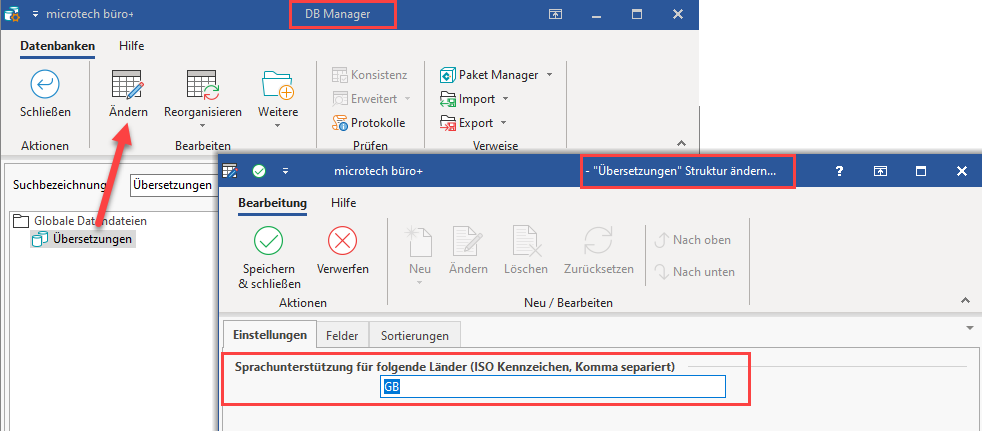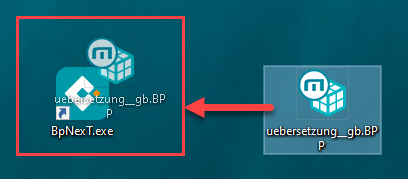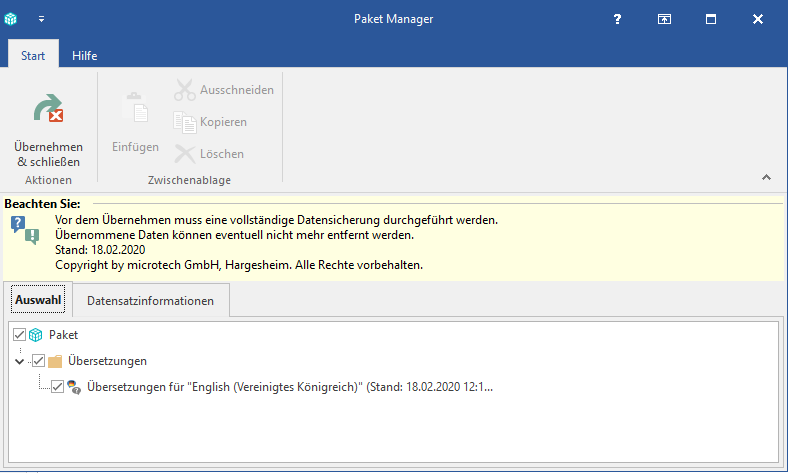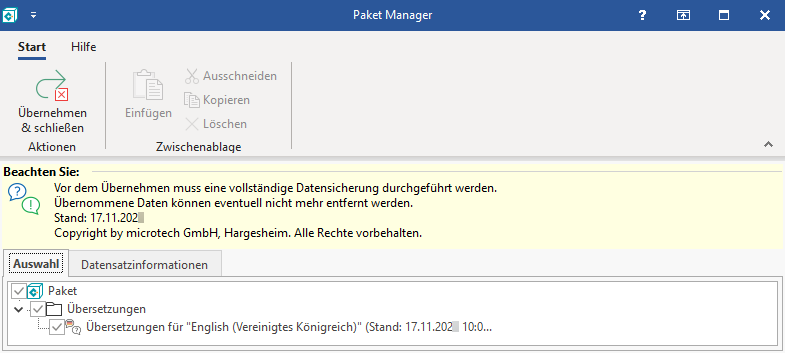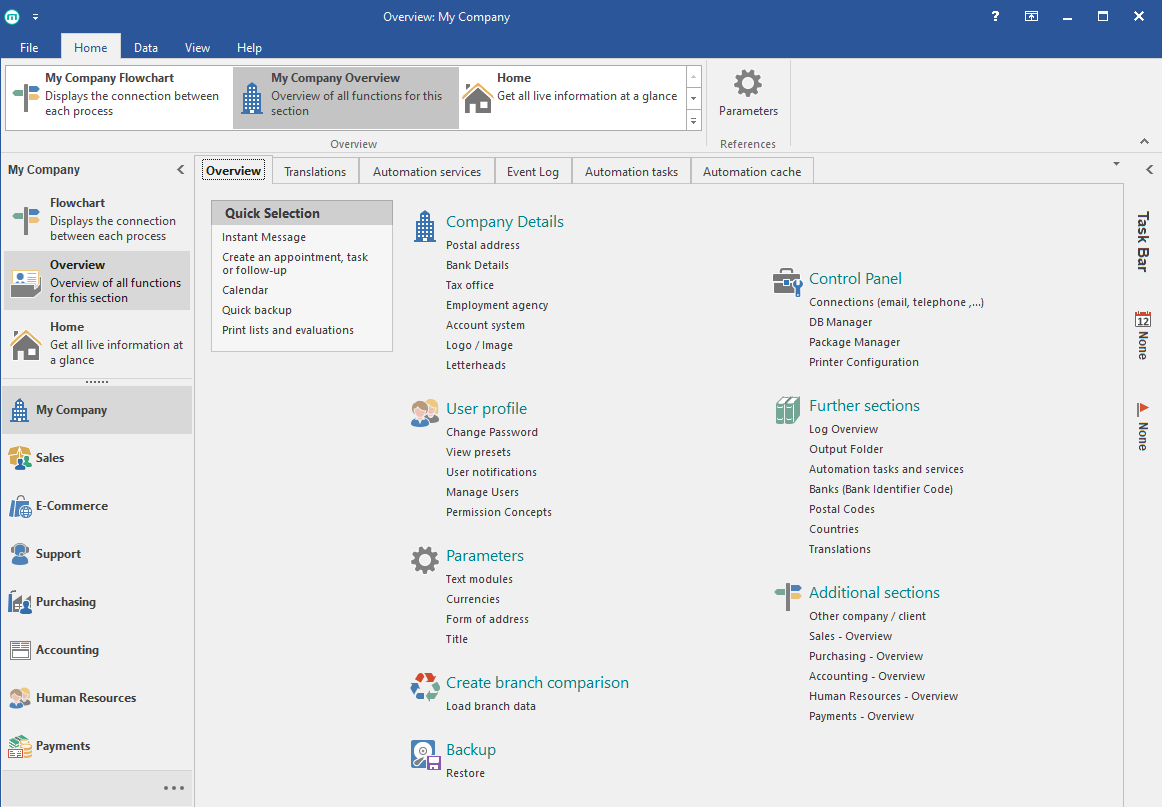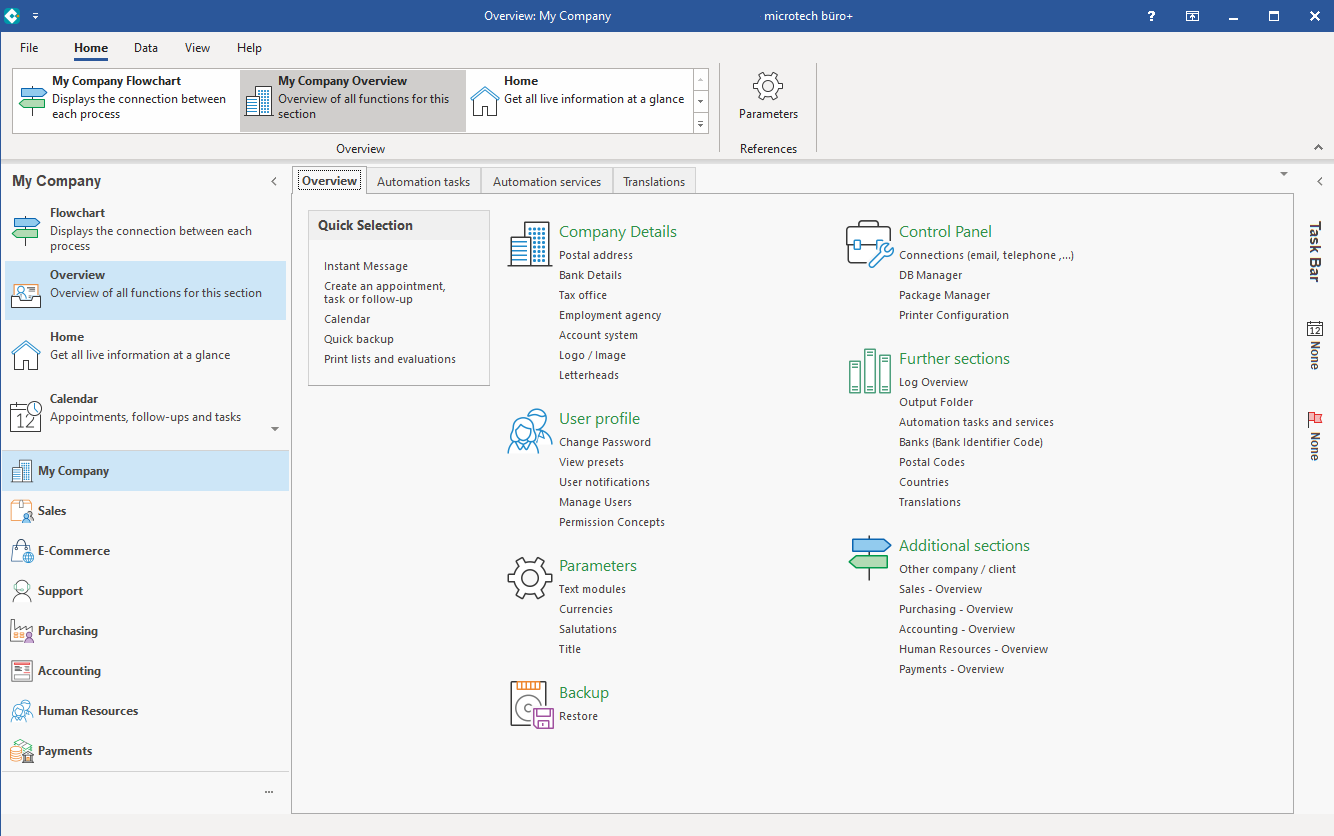| UI Button | ||||
|---|---|---|---|---|
|
| UI Button | ||||||
|---|---|---|---|---|---|---|
|
Inhalt
| Table of Contents |
|---|
In unserem Kapitel "Übersetzung selbst vornehmen" haben wir beschrieben, wie Sie Ihre eigene Übersetzung erstellen können.
...
| Info | ||
|---|---|---|
| ||
Die Paket-Datei für die englische Sprachübersetzung finden Sie in unserem Download-Center des Service-Portal: Englisches Sprachpaket herunterladen. Tipp: Speichern Sie das Paket mit der Sprachdatei auf dem Desktop oder an einer Stelle, an der Sie die Datei leicht wiederfinden, z. B. in Ihrem Download-Ordner. |
...
Über die Schaltfläche: ÄNDERN öffnet sich das Fenster: "Übersetzungen" Struktur ändern...". Auf dem Register: "Einstellungen" können Sie nun die ISO-Bezeichnung "GB" eintragen. Im Anschluss können Sie den DB Manager wieder schließen.
Nach dem Neustart von büro+ haben Sie nun die Möglichkeit, die Übersetzungstabelle zu bearbeiten oder auch ein Paket einzuspielen, dies möchten wir in diesem Fall vornehmen.
...
Nun können Sie die aus dem Portal heruntergeladene englische Übersetzungsdatei in büro+ einspielen.
Manueller Systemabgleich
Vor dem Einspielen des Pakets ist ein manueller Systemabgleich vorzunehmen.
Mittels Im Bereich: MEINE FIRMA - ÜBERBLICK - Register: ÜBERSETZUNGEN - Schaltfläche: WEITERE - MANUELLER ABGLEICH VON SYSTEMEINTRÄGEN werden alle Texte, deren Bezeichnung nicht manuell bearbeitet werden können, extrahiert und in die Übersetzungstabelle vorgetragen sowie auf einen aktuellen Stand gebracht.
Einspielen der Übersetzungsdatei
Wechseln Sie im Anschluss in den Bereich, in welchem das herunter geladene Paket gespeichert wurde, z. B. im Download-Ordner ihres PCs oder auf dem Desktop.
...
Sie können das Paket auch direkt auf das Programmicon ihrer microtech büro+ Software ziehen. Das Paket wird nun in der Software erkannt.
Mit dem Öffnen der Software öffnet sich nun auch der Paket Manager, wählen Sie hier bitte wie im Bildschirmausschnitt beschrieben, die Übersetzungen für Englisch aus.
Anschließend erhalten Sie eine Abfrage, welche Daten eingespielt werden sollen:
...
Als Ergebnis erhalten Sie die Software nun in englischer Sprachansicht. Gerade für Teams, die unterschiedliche Sprachen sprechen, bietet sich die englische Sprachoption als verbindendes Element an.